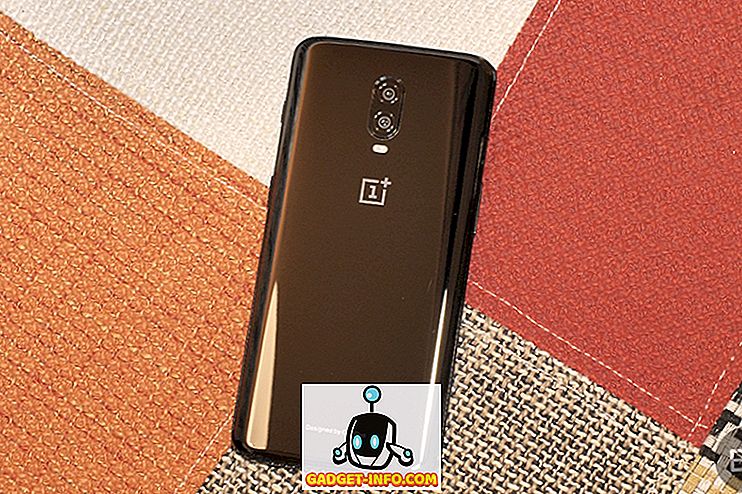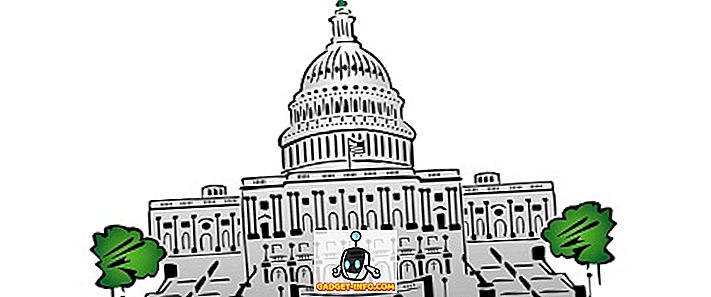De meesten van ons installeren een heleboel apps op onze Android-smartphones en je moet gemerkt hebben dat, in tegenstelling tot iOS, de apps-pictogrammen op Android niet erg uniform zijn. Sommige apps hebben een rond pictogram, sommige hebben een rond pictogram en sommige hebben een squircle-pictogram, wat de weergave in de app-lade en het startscherm zeer ongelijkmatig maakt. Hoewel dingen moeten worden veranderd, met Android O die adaptieve pictogrammen bevat, zullen de meeste van ons de Android O-update niet snel krijgen. Met Android, dat in hoge mate aanpasbaar is, kunt u de app-pictogrammen echter op elk apparaat naar eigen wens wijzigen. Dus zonder verder oponthoud, hier zijn enkele manieren om app-pictogrammen in Android te veranderen:
App-pictogrammen wijzigen met opstartprogramma's van derden
Als u het aangepaste opstartprogramma gebruikt dat met uw telefoon is meegeleverd, hebt u mogelijk niet de mogelijkheid om het pictogrampakket te wijzigen. De meeste launchers van derden kunnen u echter de mogelijkheid bieden om elk pictogrampakket toe te passen dat u maar wilt.
Voor demonstratie zal ik het pictogrampakket op mijn apparaat wijzigen met behulp van een van de populairste launchers - Nova Launcher. De mogelijkheid om het pictogrampakket te wijzigen is beschikbaar in de gratis versie van Nova Launcher. Dus, nadat je de Nova Launcher op je telefoon hebt geïnstalleerd en deze hebt ingesteld als je standaardstarter, volg je de stappen om de pictogrammen te wijzigen:
- Download elk pictogrampakket dat u misschien leuk vindt. Op mijn telefoon heb ik het Pixel Icon Pack gedownload. Nadat u een pictogrampakket hebt gedownload, gaat u naar Instellingen Nova -> Uiterlijk -> Pictogramthema .
2. In de lijst die wordt weergegeven, ziet u het pictogrampakket dat u hebt geïnstalleerd . Tik erop om het toe te passen.
Als u nu naar het startscherm van uw telefoon of de app-lade gaat, ziet u het nieuwe pictogrampakket overal op uw telefoon.
Als je de pictogrammen van een paar specifieke apps wilt wijzigen, kun je dat met Nova Launcher ook. Hier is hoe het te doen:
- Sleep een app naar het startscherm om de snelkoppeling te maken. Druk hier lang op het pictogram om het snelmenu te zien en tik op "Bewerken" .
2. Tik in het pop-upvenster Sneltoets bewerken op het app-pictogram om het te wijzigen. Vanuit dit scherm kun je een afbeelding uit elk van de geïnstalleerde pictogrampakketten kiezen of zelfs een afbeelding uit je galerij kiezen.
U hebt nu een aangepast pictogram ingesteld voor de snelkoppeling van deze app op het startscherm. Merk op dat dit het pictogram in de app-lade niet verandert. Het is alleen de snelkoppeling die wordt gewijzigd.
App-pictogrammen wijzigen met apps van derden
Soms wilt u misschien niet een nieuw opstartprogramma downloaden om het pictogrampakket te wijzigen. Als dit uw geval is, kunt u een app-wisselaarapp van derden downloaden. Met deze apps kunt u mogelijk de pictogrammen van de app op uw systeem niet wijzigen, maar u kunt een app-snelkoppeling toevoegen aan uw bureaublad met elk pictogram van uw keuze. En als u wilt, kunt u zelfs een afbeelding uit uw galerij selecteren. Cool toch?
Hieronder zijn enkele van de apps waarmee u aangepaste snelkoppelingen voor apps kunt toevoegen. De laatste schermafbeeldingen hebben in beide gevallen de pictogrammen - het app-pictogram van de app Pictogramwisseling en het pictogram van de native app.
1. Geweldige pictogrammen
Met Awesome Icons kunt u de pictogrammen van uw beginscherm aanpassen met zowel pictogrampakketten als uw eigen afbeeldingen. U hebt geen root-toegang nodig om deze app te gebruiken. Hier zijn de stappen voor het gebruik van de app:
- Download Awesome-pictogrammen (gratis bij in-app-aankopen) in de Play Store. Als het eenmaal is geïnstalleerd, scrolt u omlaag naar de app waarvoor u de snelkoppeling wilt maken.
- Tik op het pictogram en je gaat naar de instellingen van de snelkoppeling.
- Tik nu op het pictogram onder "Pictogram" en kies het gewenste pictogram uit een van de beschikbare locaties. Als u wilt, kunt u zelfs het naamlabel voor de snelkoppeling wijzigen.
- Tik op "OK" om de snelkoppeling te maken.
2. Pictogramwisseling
Met Icon Swap kun je elke snelkoppeling in je opstartprogramma aanpassen, zonder root-toegang. Hieronder staan de stappen om de app te gebruiken.
- Icon Swap downloaden (gratis) uit de Play Store. Tik in de app op een willekeurige plek op het scherm om een app te kiezen voor het maken van de snelkoppeling. Ik doe het voor de Agenda-app.
- Onder "Eigenschappen van de snelkoppeling " kunt u de titel van de snelkoppeling wijzigen . Om het pictogram voor de snelkoppeling te wijzigen, tikt u op "Bladeren" . Nadat u een afbeelding hebt geselecteerd, tikt u op "Snelkoppeling maken" .
3. Icon Changer gratis
Net als de andere hierboven genoemde apps, kunt u met Icon Changer gratis een snelkoppeling van een app op het startscherm maken met een aangepast pictogram. Hier zijn de stappen om de app te gebruiken:
- Download Icon Changer gratis (gratis) uit de Play Store. Tik in de app op de twee Androids om een app te selecteren waarvoor u de snelkoppeling wilt maken. Deze keer doe ik het voor de app Telefoon.
- Tik op je app en je krijgt de optie om deze te wijzigen, in te delen of er een filter aan toe te voegen . U kunt de titel van de snelkoppeling zelfs wijzigen als u dat wilt.
- Als u klaar bent, tikt u op "OK" om de snelkoppeling op het bureaublad te maken.
Wijzig Apps-pictogram op Android voor een persoonlijker uiterlijk
Een van de grootste voordelen van het bezit van een Android-telefoon is de aanpassing die u krijgt. Nadat u draagraketten van derden of apps hebt gedownload, kunt u de pictogrammen wijzigen in wat u maar wilt. Of het nu een enkele app is of alle apps, u heeft volledige controle. Dus welke launcher of icoonwisselaar apps gebruik je? Voor welke apps hebt u de pictogrammen gewijzigd? Laat het me weten in de comments hieronder.